Fujifilm FinePix J100 / J110w / J120 / J150w - инструкции и руководства
Фотоаппарат Fujifilm FinePix J100 / J110w / J120 / J150w - инструкции пользователя по применению, эксплуатации и установке на русском языке читайте онлайн в формате pdf
Инструкции:
Инструкция по эксплуатации Fujifilm FinePix J100 / J110w / J120 / J150w

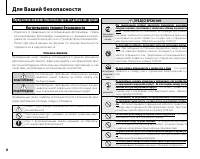
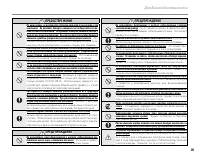


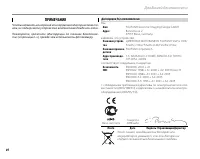
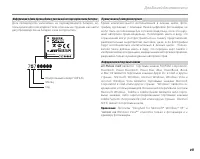

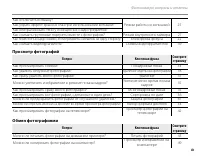

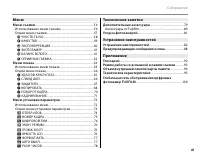


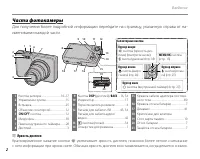
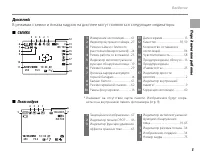
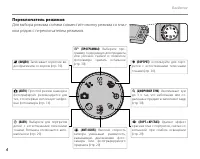
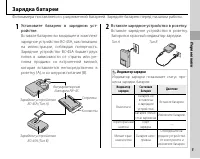
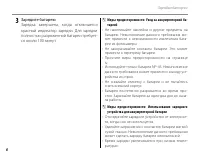

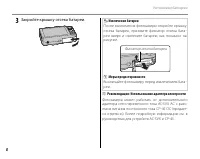

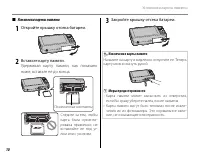


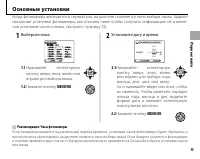


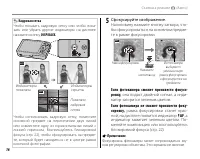
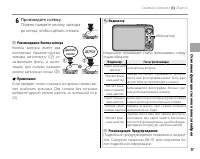


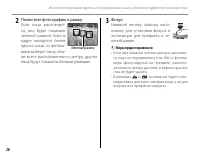
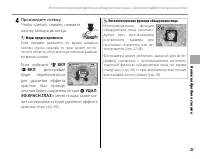
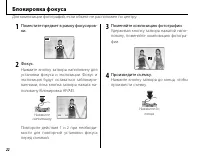
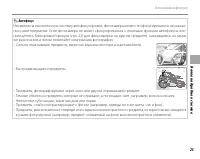


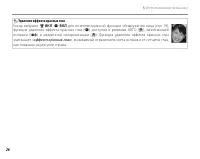


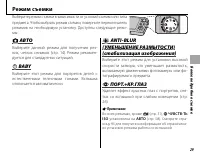
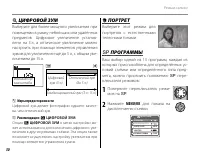

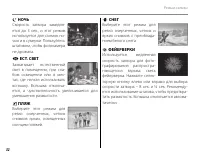
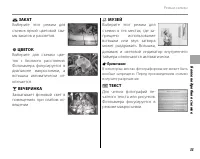
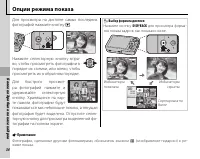
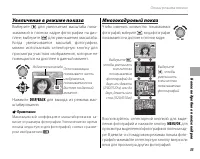
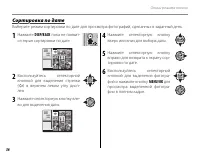

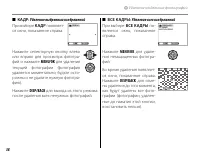

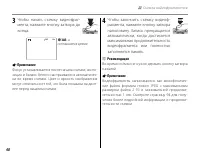



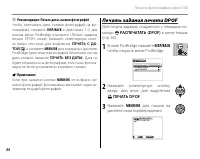

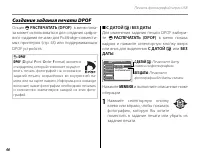
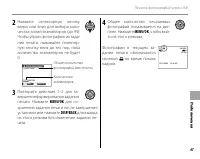



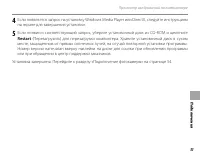
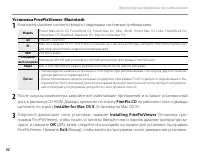



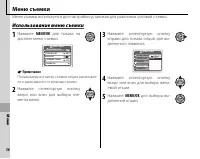
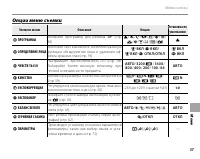
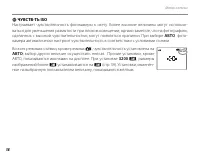
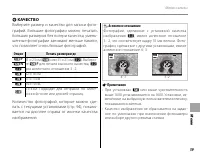
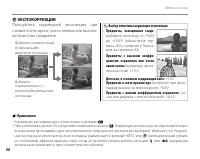
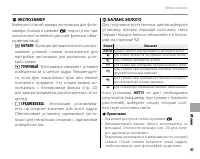
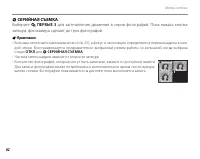
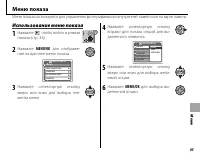
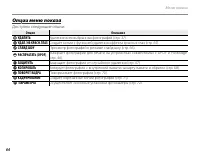

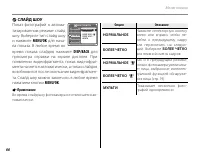
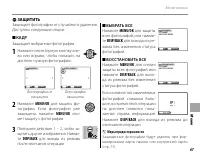


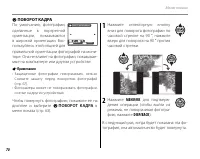
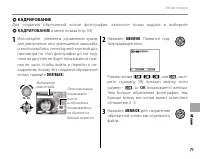

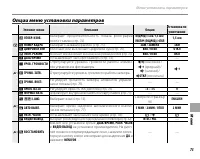
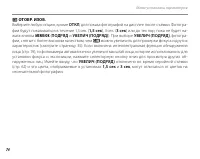
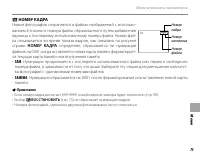
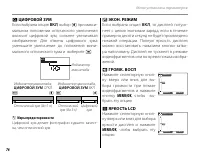
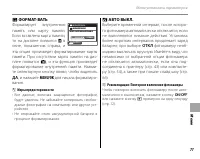
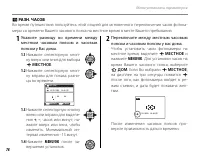
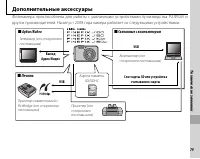


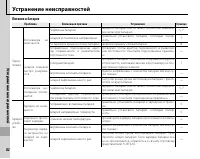
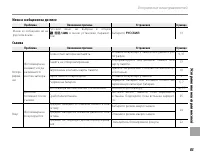
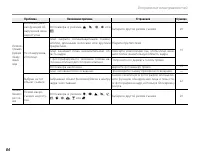
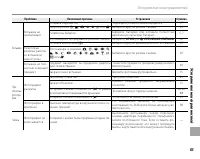
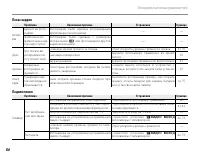
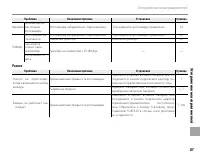

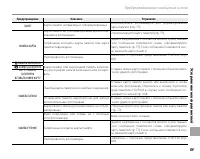
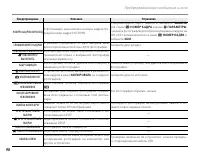





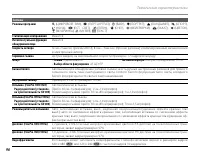

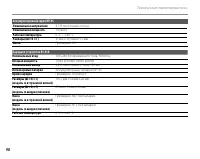


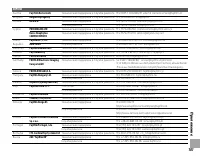
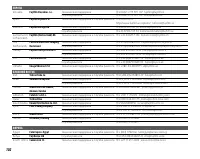
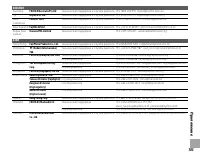
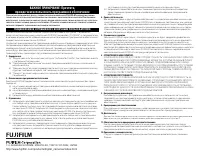
Краткое содержание
ii Для Вашей безопасности Перед использованием обязательно прочтите данные инструкции Инструкции по технике безопасности • Убедитесь в правильности использования фотокамеры. Перед использованием фотокамеры ознакомьтесь с данными инструк-циями по технике безопасности и с Руководством пользователя. • ...
iii Для Вашей безопасности ПРЕДОСТЕРЕЖЕНИЕ ПРЕДОСТЕРЕЖЕНИЕ Не нагревайте, не разбирайте батареи питания и не вносите в них изменения. Не роняйте батареи питания и не подвергайте их ме-ханическим воздействиям. Не храните батареи питания вместе с металлическими предметами. Не используйте для зарядки б...
iv Для Вашей безопасности Батарея и источник питания Далее приведены инструкции по правильному использованию батареи и продлению срока ее службы. Неправильное использо-вание батареи может уменьшить срок ее службы, вызвать утечку электролита, перегрев, возгорание или взрыв. Фотокамера поставляется с ...
vi Для Вашей безопасности ПРИМЕЧАНИЯ Чтобы избежать возгорания или поражения электрическим то-ком, не подвергайте устройство воздействию дождя или влаги. Пожалуйста, прочтите «Инструкции по технике безопаснос-ти» (страницы ii–v), прежде чем использовать фотокамеру. Декларация ЕС о соответствии Декла...
vii Для Вашей безопасности Информация о дате производства, указан ной на перезаряжаемой батарее Информация о дате производства, указан ной на перезаряжаемой батарее Дата производства напечатана на перезаряжаемой батарее, ис-пользуемой для этой модели. Ниже описаны инструкции, как найти дату производ...
viii Фотокамера, вопросы и ответы Поиск по задачам. Подготовка фотокамеры к работе Подготовка фотокамеры к работе Вопрос Вопрос Ключевая фраза Ключевая фраза Смотрите Смотрите страницу страницу Как установить часы фотокамеры? Дата и время 13 Можно ли настроить часы на местное время, когда я путешест...
ix Фотокамера, вопросы и ответы Как отключить вспышку? Режим работы со вспышкой 25 Как убрать эффект красных глаз при использовании вспышки?Как нейтрализовать тени у освещенных сзади предметов?Как снимать групповые портреты вместе с фотографом? Режим внутреннего таймера 27 Как поместить в кадр снимк...
x Для Вашей безопасности .......................................................... ii Инструкции по технике безопасности .............................. iiПРИМЕЧАНИЯ ................................................................................ vi Фотокамера, вопросы и ответы ........................
xi Содержание Мен Меню ю Меню съемки .................................................................................56 Использование меню съемки ..............................................56Опции меню съемки .................................................................57 B ЧУВСТВ-ТЬ ISO ......
xii О данном руководстве Данное руководство предназначено для следующих фотокамер FinePix: J100, J110w, J120 и J150w. Модели J100 и J110w имеют 2,7-дюймовые дисплеи и не поддерживают показ микроэскизов; модели J120 и J150w имеют 3,0-дюймовые дисплеи и поддерживают 100-кадровый показ микроэскизов (ст...
1 П е р е д на ч а л о м ра б о т ы Введение Символы и условные обозначения Символы и условные обозначения В данном руководстве используются следующие символы: 3 Меры предосторожности : Эту информацию необходимо прочесть перед использованием фото- камеры для обеспечения правильной работы. 1 Примечан...
2 Введение Части фотокамеры Части фотокамеры Для получения более подробной информации перейдите на страницу, указанную справа от на-именования каждой части. 15 Крышка кабеля адаптера постоян- ного тока ......................................................80 16 Крышка отсека батареи. ..................
3 П е р е д на ч а л о м ра б о т ы Введение Дисплей Дисплей В режимах съемки и показа кадров на дисплее могут появляться следующие индикаторы: ■ ■ СЪЕМКА СЪЕМКА 10 : 00 ДП 10 : 00 ДП 22 33 - 1 - 1 12 / 31 / 2050 12 / 31 / 2050 12 / 31 / 2050 ISO 100 ISO 100 NN 99 13 12 14 16 15 17 1 8 1 9 6 1 2 3 4...
4 Введение Переключатель режимов Переключатель режимов Для выбора режима съёмки совместите иконку режима со знач-ком рядом с переключателем режимов. F (ПОРТРЕТ) : используйте для порт- ретов с естественными телесными тонами (стр. 30). D (ЦИФРОВОЙ ЗУМ) : Увеличивает зум до 3 × так, что небольшие или ...
Первые ша ги 5 Зарядка батареи Фотокамера поставляется с разряженной батареей. Зарядите батарею перед началом работы. 1 Установите батарею в зарядном уст- ройстве. Вставьте батарею во входящее в комплект зарядное устройство BC-45A, как показано на иллюстрации, соблюдая полярность. Зарядное устройств...
6 Зарядка батареи 3 Зарядите батарею. Зарядка завершена, когда отключается красный индикатор зарядки. Для зарядки полностью разряженной батареи требует-ся около 100 минут. 3 Меры предосторожности: Уход за аккумуляторной ба- тареей • Не наклеивайте наклейки и другие предметы на батарею. Невыполнение ...
Первые ша ги 7 Установка батареи После зарядки батареи вставьте её в фотокамеру согласно следующей инструкции. 1 Откройте крышку отсека батареи. 1 Примечание Перед тем, как открыть крышку отсека батареи, убедитесь, что фотокамера отключена. 3 Меры предосторожности • Не открывайте крышку отсека батар...
8 Установка батареи 3 Закройте крышку отсека батареи. Извлечение батареи После выключения фотокамеры откройте крышку отсека батареи, прижмите фиксатор отсека бата-реи вверх и извлеките батарею, как показано на рисунке. Фиксатор отсека батареи 3 Меры предосторожности Выключайте фотокамеру перед извле...
Первые ша ги 9 Установка карты памяти Хотя фотокамера может сохранять изображения на внутренней памяти, можно использовать кар-ты памяти SD (продаются отдельно) для сохранения дополнительных изображений. Когда отсутствует карта памяти, на дисплее появляется q , и для записи и показа фотографий испол...
10 Установка карты памяти ■ ■ Установка карты памяти Установка карты памяти 1 Откройте крышку отсека батареи. 2 Вставьте карту памяти. Удерживая карту памяти, как показано ниже, вставьте её до конца. Позолоченные контакты Следите за тем, чтобы карта была ориенти-рована правильно; не вставляйте ее по...
12 Включение и выключение фотокамеры Режим съемки Режим съемки Нажмите кнопку J , чтобы включить фо- токамеру. Выдвинется объектив, и откроется шторка объектива. Снова нажмите кнопку J , чтобы выклю- чить фотокамеру. 2 Рекомендация: Переключение в режим показа Нажмите кнопку H , чтобы включить показ...
Первые ша ги 13 Основные установки Когда фотокамера включается в первый раз, на дисплее появляется окно выбора языка. Задайте начальные установки фотокамеры, как описано ниже (чтобы получить информацию об измене-нии установки часов и языка, смотрите страницу 72). 1 Выберите язык. SET NO START MENU 1...
14 О сн о в н ы е фун к ц и и съ е м к и и по к а за к а д р о в Съёмка в режиме A (Авто) В данном разделе описывается, как производить съёмку в режиме A (авто). 1 Включите фотокамеру. Нажмите кнопку J , чтобы включить фотокамеру. 2 Выберите режим A . Поверните переключатель режимов на A . 3 Проверь...
15 О сн о в н ы е фун к ц и и съ е м к и и по к а за к а д р о в Съемка в режиме A (Авто) 4 Поместите фотографию в рамку. Поместите основной предмет в рамку фокусиров-ки и воспользуйтесь кнопками масштаба для раз-мещения изображения на дисплее. Увеличьте масштаб до 5 × при помощи оптического увеличе...
16 Съемка в режиме A (Авто) Кадровая сетка Чтобы показать кадровую сетку или чтобы пока-зать или убрать другие индикаторы на дисплее. нажмите кнопку DISP/BACK. AUTO AUTO Индикаторы показаны Индикаторы скрыты Показана кадровая сетка Чтобы использовать кадровую сетку, поместите основной предмет на пер...
17 О сн о в н ы е фун к ц и и съ е м к и и по к а за к а д р о в Съемка в режиме A (Авто) 6 Произведите съёмку. Плавно нажмите кнопку затвора до конца, чтобы сделать снимок. 2 Рекомендация: Кнопка затвора Кнопка затвора имеет два положения. Нажатие кнопки затвора наполовину ( q ) ус- танавливает фок...
18 Просмотр фотографий Сделанные фотографии можно просматривать на дисплее. При съемке важных фотографий сна-чала сделайте пробный снимок и проверьте результат. 1 Нажмите кнопку H . На дисплее появится последняя сделан-ная фотография. ISO 100 ISO 100 100-0001 100-0001 12 / 31 / 2050 12 / 31 / 2050 1...
19 Б о л е е по д р о б н о о с ъ е м к е Интеллектуальная функция обнаружения лица и удаление эффекта красных глаз Интеллектуальная функция обнаружения лица позволяет фотокамере автоматически обнаруживать че-ловеческие лица и устанавливать фокус и экспозицию для лица в любом месте кадра для создани...
20 Интеллектуальная функция обнаружения лица и удаление эффекта красных глаз 2 Поместите фотографию в рамку. Если лицо распознает-ся, оно будет показано зеленой рамкой. Если в кадре находится более одного лица, то фотока-мера выберет лицо, бли-же всего расположенное к центру; другие лица будут показ...
21 Б о л е е по д р о б н о о с ъ е м к е Интеллектуальная функция обнаружения лица и удаление эффекта красных глаз 4 Произведите съёмку. Чтобы сделать снимок, нажмите кнопку затвора до конца. 3 Меры предосторожности Если предмет двигается во время нажатия кнопки спуска затвора, то лицо может не по-...
22 Блокировка фокуса Для композиции фотографий, если объект не расположен по центру: 1 Поместите предмет в рамку фокусиров- ки. AUTO 2 Фокус. Нажмите кнопку затвора наполовину для установки фокуса и экспозиции. Фокус и экспозиция будут оставаться заблокиро-ванными, пока кнопка затвора нажата на-поло...
23 Б о л е е по д р о б н о о с ъ е м к е Блокировка фокуса Автофокус Несмотря на высокоточную систему автофокусировки, фотокамера может не сфокусироваться на указан-ных ниже предметах. Если фотокамера не может сфокусироваться с помощью функции автофокуса, вос-пользуйтесь блокировкой фокуса (стр. 22...
24 G Съемка с близкого расстояния (режим макросъемки) Режим макросъёмки может использоваться при съёмке с близкого расстояния в режимах A , B , C , D , N , D , P , Q и B (стр. 29–33). Режим макросъёмки выбирается автоматически для режимов P и Q ; для выбора режима макросъёмки в режимах A , B , C , D...
25 Б о л е е по д р о б н о о с ъ е м к е T Использование вспышки Используйте вспышку при плохом освещении, например, при съемках ночью или в помещении, где освещение недостаточное. Для выбора режима работы со вспышкой нажмите селекторную кноп-ку вправо ( T ). Режим работы со вспышкой изменяется при...
26 Удаление эффекта красных глаз Когда выбрано R ВКЛ V ВКЛ для интеллектуальной функции обнаружения лица (стр. 19), функция удаления эффекта красных глаз ( V ) доступна в режимах АВТО ( q ), заполняющей вспышки ( r ) и медленной синхронизации ( W ). Функция удаления эффекта красных глаз уменьшает « ...
27 Б о л е е по д р о б н о о с ъ е м к е F Использование внутреннего таймера Фотокамера имеет 10-секундный таймер для автопортретов и 2-секундный таймер, который мо-жет использоваться для устранения эффекта размытости, вызываемого движением фотокамеры при нажатии кнопки затвора. Внутренний таймер д...
29 Более под робно о с ъ емке Режим съемки Выберите режим съемки в зависимости от условий съемки или типа предмета. Чтобы выбрать режим съёмки, поверните переключатель режимов на необходимую установку. Доступны следующие режи-мы: A A АВТО АВТО Выберите данный режим для получения рез-ких, четких сним...
30 Режим съемки D D ЦИФРОВОЙ ЗУМ ЦИФРОВОЙ ЗУМ Выберите для более мощного увеличения при помещении в рамку небольших или удалённых предметов. Цифровое увеличение установ-лено на 3 ×, а оптическое увеличение можно настроить при помощи элементов управления зумом для увеличения ещё до 5 ×, с общим уве-л...
31 Б о л е е по д р о б н о о с ъ е м к е Режим съемки 3 Нажмите селекторную кнопку вверх или вниз для выделения A ПРОГРАММЫ . 4 Для отображения списка про- грамм нажмите селекторную кноп-ку вправо. ВЫБРАТЬ ОТМЕНА РЕЖИМ СЪЕМКИ НОЧЬ ЛАНДШАФТ Четкость и резкостьпри съемкепейзажей СПОРТ 5 Нажмите селек...
34 Более под робно о пока зе кад ров Опции режима показа Для просмотра на дисплее самых последних фотографий нажмите кнопку H . ISO 100 ISO 100 100-0001 100-0001 12 / 31 / 2050 12 / 31 / 2050 10 : 00 ДП 10 : 00 ДП NN 250 250 F3.3 F3.3 Нажмите селекторную кнопку впра-во, чтобы просмотреть фотографии ...
35 Б о л е е по д р о б н о о п о к а зе ка д р о в Опции режима показа Увеличение в режиме показа Увеличение в режиме показа Выберите L для увеличения масштаба пока- зываемой в полном кадре фотографии на дис-плее; выберите M для уменьшения масштаба. Когда увеличивается масштаб фотографии, можно исп...
36 Опции режима показа Сортировка по дате Сортировка по дате Выберите режим сортировки по дате для просмотра фотографий, сделанных в заданный день. 1 Нажмите DISP/BACK пока не появит- ся экран сортировки по дате. 2050 12/31 1/14 12/30 12/29 2 Воспользуйтесь селекторной кнопкой для выделения стрелки ...
37 Б о л е е по д р о б н о о п о к а зе ка д р о в I Удаление отдельных фотографий Опция УДАЛИТЬ в меню показа может использоваться для удаления фотографий и видеофраг- ментов, увеличивая место на карте памяти или во внутренней памяти (для получения информа-ции об удалении фотографий в режиме покад...
38 ■ ■ КАДР КАДР : Удаление выбранных изображений : Удаление выбранных изображений При выборе КАДР появляет- ся окно, показанное справа. СТЕРЕТЬ? ДА ОТМЕНА Нажмите селекторную кнопку влево или вправо для просмотра фотогра-фий и нажмите MENU/OK для удаления текущей фотографии (фотография удаляется мо...
39 Видеофра гм е н ты A Съемка видеофрагментов Съёмка видеофрагментов производится со скоростью 30 кадров в секунду. Звук записывается через встроенный микрофон; не закрывайте микрофон во время записи. 1 Поверните переключатель режи- мов на A (режим видеофрагмен- тов). ОЖИДАНИЕ ОЖИДАНИЕ 12s 12s Имею...
40 3 Чтобы начать съёмку видеофраг- мента, нажмите кнопку затвора до конца. ЗАП. 12s 12s Y ЗАП. и оставшееся время 1 Примечание Фокус устанавливается после начала съемки; экспо-зиция и баланс белого настраиваются автоматичес-ки во время съемки. Цвет и яркость изображения могут отличаться от той, что...
41 Видеофра гм е н ты H Просмотр видеофрагментов В режиме показа кадров (стр. 34), видеофрагменты показыва-ются на дисплее, как показано справа. Во время показа виде-офрагментов можно осущест-влять следующие операции: ВОСПРОИЗВЕСТИ 100-006 100-006 12 / 31 / 2050 12 / 31 / 2050 10 : 00 ДП 10 : 00 ДП ...
42 Под к л ю ч е н и я Просмотр фотографий на телевизоре Подключите фотокамеру к телевизору и настройте телевизор на видеоканал для показа фото-графий группе людей. Входящий в комплект кабель аудио/видео подсоединяется, как показано ниже. Вставьте желтый штекер в гнездо видеовхода Вставьте белый ште...
43 Под к л ю ч е н и я Печать фотографий через USB Если принтер поддерживает интерфейс PictBridge, то фотокамеру можно подсоеди-нить непосредственно к принтеру, а фотографии можно будет печатать без предвари-тельного их копирования на компьютер. Имейте в виду, что в зависимости от принтера могут под...
44 Печать фотографий через USB 2 Рекомендация: Печать даты съемки фотографий Чтобы отпечатать даты съемки фотографий на фо-тографиях, нажмите DISP/BACK в действиях 1–2 для показа меню PictBridge (смотрите «Печать задания печати DPOF» ниже). Нажмите селекторную кноп-ку вверх или вниз для выделения ПЕ...
45 Под к л ю ч е н и я Печать фотографий через USB 4 Нажмите MENU/OK для начала печа- ти. Во время печати Во время печати появляется сообщение, показанное спра-ва. Нажмите DISP/BACK , чтобы отменить печать до того, как будут напечатаны все фото-графии (в зависимости от принтера, печать может прекрат...
46 Печать фотографий через USB Опция K РАСПЕЧАТАТЬ (DPOF) в меню пока- за может использоваться для создания цифро-вого «задания печати» для PictBridge-совмести-мых принтеров (стр. 43) или поддерживающих DPOF устройств. DPOF DPOF ( D igital P rint O rder F ormat) является стандартом, который позволяе...
47 Под к л ю ч е н и я Печать фотографий через USB 2 Нажмите селекторную кнопку вверх или вниз для выбора коли-чества копий экземпляров (до 99). Чтобы убрать фотографию из зада-ния печати, нажимайте селектор-ную кнопку вниз до тех пор, пока количество экземпляров не будет 0. ЛИСТОВ DPOF: 00001 01 ПЕ...
48 Печать фотографий через USB ■ ■ ВОССТАНОВИТЬ ВСЕ ВОССТАНОВИТЬ ВСЕ Чтобы отменить текущую команду печати, выберите ВОССТАНОВИТЬ ВСЕ в меню K РАСПЕЧАТАТЬ (DPOF) . На дисплее появится подтверждение, пока- занное на рисунке справа; нажмите MENU/OK , чтобы убрать все фотографии из задания печати. 1 Пр...
49 Под к л ю ч е н и я Просмотр изображений на компьютере Входящая в комплект программа FinePixViewer может использоваться для копирования фото-графий на компьютер, где фотографии можно хранить, просматривать, группировать и печатать. Перед тем, как начать работу, установите FinePixViewer, как описа...
50 Просмотр изображений на компьютере 3 Меры предосторожности Другие версии Windows не поддерживаются. Нормальная работа не гарантируется на компьютерах, собранных пользователем, а также на компьютерах с обновлением от более ранней версии Windows. 2 Запустите компьютер. Прежде чем продолжить, войдит...
51 Под к л ю ч е н и я Просмотр изображений на компьютере 4 Если появляется запрос на установку Windows Media Player или DirectX, следуйте инструкциям на экране для завершения установки. 5 Если появится соответствующий запрос, уберите установочный диск из CD-ROM и щелкните Restart (Перезагрузить) дл...
52 Просмотр изображений на компьютере Установка FinePixViewer: Macintosh Установка FinePixViewer: Macintosh 1 Компьютер должен соответствовать следующим системным требованиям: Модель Модель Power Macintosh G3, PowerBook G3, Power Mac G4, iMac, iBook, Power Mac G4 Cube, PowerBook G4, Power Mac G5, Ma...
54 Просмотр изображений на компьютере 1 Если изображения, которые нужно копиро- вать, содержатся в карте памяти, вставьте карту в фотокамеру (стр. 9). При отсутствии карты памяти в фотокамере изображения бу-дут копироваться из ее внутренней памяти. 3 Меры предосторожности Сбой питания в ходе передач...
56 Мен ю Меню съемки Меню съемки используется для настройки установок для различных условий съемки. Использование меню съемки Использование меню съемки 1 Нажмите MENU/OK для показа на дисплее меню съемки. ОПРЕДЕЛЕНИЕ ЛИЦА КАЧЕСТВО ЧУВСТВ-ТЬ ISO МЕНЮ СЪЕМКИ СЕРИЙНАЯ СЪЕМКА ПАРАМЕТРЫ АВТО ОТКЛ N 1 При...
57 Мен ю Меню съемки Опции меню съемки Опции меню съемки Элемент меню Элемент меню Описание Описание Опции Опции Установка по Установка по умолчанию умолчанию A ПРОГРАММЫ Выберите программу для режима E (стр. 30). G / H / I / D / M / L / J / K / P / O / N / Q / B G P ОПРЕДЕЛЕНИЕ ЛИЦА Включите или вы...
60 Меню съемки D D ЭКСПОКОРРЕКЦИЯ ЭКСПОКОРРЕКЦИЯ Пользуйтесь коррекцией экспозиции при съемке очень ярких, очень темных или высоко-контрастных предметов. Выберите положительные (+) величины для увеличения экспозиции Выберите отрицательные (–) величины для уменьшения экспозиции Выбор величины коррекц...
61 Мен ю Меню съемки F F ЭКСПОЗАМЕР ЭКСПОЗАМЕР Выберите способ замера экспозиции для фото-камеры (только в режиме B ; недоступно при включенной интеллектуальной функции обна-ружения лица).• u МУЛЬТИ : Функция автоматического распоз- навания условий съемки используется для настройки экспозиции для ра...
62 Меню съемки G G СЕРИЙНАЯ СЪEМКА СЕРИЙНАЯ СЪEМКА Выберите y ПЕРВЫЕ 3 для запечатления движения в серии фотографий. Пока нажата кнопка затвора, фотокамера сделает до трех фотографий. 1 Примечания • Вспышка отключается автоматически (стр. 25), а фокус и экспозиция определяются первым кадром в каж- д...
63 Мен ю Меню показа Меню показа используется для управления фотографиями во внутренней памяти или на карте памяти. Использование меню показа Использование меню показа 1 Нажмите H , чтобы войти в режим показа (стр. 34). 2 Нажмите MENU/OK для отображе- ния на дисплее меню показа. МЕНЮ ПРОСМОТРА СЛАЙД...
64 Меню показа Опции меню показа Опции меню показа Доступны следующие опции: Опция Опция Описание Описание I УДАЛИТЬ Удаление всех выбранных фотографий (стр. 37). U УДАЛ.ЭФ.КРАСН.ГЛАЗ Создаёт копии с функцией удаления эффекта красных глаз (стр. 65). J СЛАЙД ШОУ Просмотр фотографий в режиме слайд шоу...
65 Мен ю Меню показа 1 Покажите фотографию на дисплее (фотогра- фии, сделанные с использованием интеллек-туальной функции обнаружения лица, обоз-начаются иконкой R ) и выберите U УДАЛ. ЭФ.КРАСН.ГЛАЗ в меню показа (стр. 63). ДА ОТМЕНА УДАЛИТЬ? 2 Нажмите MENU/OK . На дисплее по- явится сообщение, пока...
66 Меню показа J J СЛАЙД ШОУ СЛАЙД ШОУ Показ фотографий в автома-тизированном режиме слайд шоу. Выберите тип слайд шоу и нажмите MENU/OK для нача- ла показа. В любое время во время показа слайдов нажмите DISP/BACK для просмотра справки на экране дисплея. При появлении видеофрагмента показ видеофраг-...
67 Мен ю Меню показа L L ЗАЩИТИТЬ ЗАЩИТИТЬ Защищает фотографии от случайного удаления. Доступны следующие опции: ■ ■ КАДР КАДР Защищает выбранные фотографии 1 Нажмите селекторную кнопку вле- во или вправо, чтобы показать на дисплее нужную фотографию. ЗАЩИТИТЬ? ДА ОТМЕНА СНЯТЬ ЗАЩИТУ? ДА ОТМЕНА Фотог...
68 Меню показа M M КОПИРОВАТЬ КОПИРОВАТЬ Копирует фотографии с внутренней памяти на карту памяти и обратно. 1 Нажмите селекторную кнопку для выделения q ВСТР. П-ТЬ t p КАРТА (для копирования с встроенной памяти на карту памяти) или p КАРТА t q ВСТР. П-ТЬ (для копирова- ния с карты памяти на встроенн...
69 Мен ю Меню показа ■ ■ КАДР КАДР Копирует выбранные кадры. 100-0001 100-0001 КОПИРОВАТЬ? ДА ОТМЕНА 1 Нажмите селекторную кнопку вле- во или вправо, чтобы показать на дисплее нужную фотографию. 2 Нажмите MENU/OK , чтобы скопиро- вать фотографию. 3 Повторите действия 1 – 2, чтобы скопировать дополни...
70 Меню показа N N ПОВОРОТ КАДРА ПОВОРОТ КАДРА По умолчанию, фотографии, сделанные в портретной ориентации, показываются в широкой ориентации. Вос-пользуйтесь этой опцией для правильной ориентации фотографий на мони-торе. Она не влияет на фотографии, показывае-мые на компьютере или другом устройстве...
71 Мен ю Меню показа O O КАДРИРОВАНИЕ КАДРИРОВАНИЕ Д ля создания обрезанной копии фотографии, вк лючите показ кадров и выберите O КАДРИРОВАНИЕ в меню показа (стр. 63). 1 Используйте элементы управления зумом для увеличения или уменьшения масштаба и воспользуйтесь селекторной кнопкой для просмотра по...
72 Меню установки параметров Использование меню Использование меню 1 Отобразите меню установки параметров. 1.1 Нажмите MENU/OK для показа на дисплее меню для текуще-го режима. 1.2 Нажмите селекторную кноп- ку вверх или вниз для выде-ления H ПАРАМЕТРЫ . 1.3 Нажмите селекторную кноп- ку вправо для пок...
73 Мен ю Меню установки параметров Опции меню установки параметров Опции меню установки параметров Элемент меню Элемент меню Описание Описание Опции Опции Установка по Установка по умолчанию умолчанию Q Q a ОТОБР. ИЗОБ. Выбирает продолжительность показа фотографии после съемки (стр. 74). ПОДРЯД / 3 ...
74 Меню установки параметров a a ОТОБР. ИЗОБ. ОТОБР. ИЗОБ. Выберите любую опцию, кроме ОТКЛ , для показа фотографий на дисплее после съёмки. Фотогра- фии будут показываться в течение 1,5 сек. ( 1,5 сек ), 3 сек. ( 3 сек ) или до тех пор, пока не будет на- жата кнопка MENU/OK ( ПОДРЯД и УВЕЛИЧ (ПОДРЯ...
75 Мен ю Меню установки параметров b b НОМЕР КАДРА НОМЕР КАДРА Новые фотографии сохраняются в файлах изображений с использо-ванием 4-значного номера файла, образованного путем добавления единицы к последнему использованному номеру файла. Номер фай-ла показывается во время показа кадров, как показано...
76 Меню установки параметров d d ЦИФРОВОЙ ЗУМ ЦИФРОВОЙ ЗУМ Если выбрана опция ВКЛ , выбор L при макси- мальном положении оптического увеличения включит цифровой зум, сильнее увеличивая изображение. Для отмены цифрового зума уменьшите увеличение до положения мини-мального оптического зума и выберите ...
77 Мен ю Меню установки параметров k k ФОРМАТ-ВАТЬ ФОРМАТ-ВАТЬ Форматирует внутреннюю память или карту памяти. Если вставлена карта памяти, то на дисплее появится p в окне, показанном справа, и эта опция произведет форматирование карты памяти. При отсутствии карты памяти на дис-плее появится q , и э...
78 Меню установки параметров n n РАЗН. ЧАСОВ РАЗН. ЧАСОВ Во время путешествия пользуйтесь этой опцией для мгновенного переключения часов фотока-меры со времени Вашего часового пояса на местное время в месте Вашего пребывания. 1 Укажите разницу во времени между местным часовым поясом и часовым поясом...
79 Те х н иче ск и е за м е т к и Дополнительные аксессуары Фотокамера приспособлена для работы с различными устройствами производства FUJIFILM и других производителей. На август 2008 года камера работает со следующими устройствами. ■ ■ Печать Печать Принтер совместимый с PictBridge (от стороннего п...
80 Дополнительные аксессуары Аксессуары от Fujifi lm Аксессуары от Fujifi lm На август 2008 года доступны следующие дополнительные аксессуары от FUJIFILM. Для получе-ния последней информации о доступных в Вашем регионе аксессуарах свяжитесь с местным представителем компании Fujifi lm или посетите наш с...
81 Те х н иче ск и е за м е т к и Уход за фотокамерой Чтобы гарантировать работу фотокамеры на длительное время, соблюдайте следующие меры. Хранение и эксплуатация Хранение и эксплуатация Если фотокамера не используется длительное время, извлеките из нее аккумуляторную бата-рею и карту памяти. Не хр...
82 У странение неис правнос т ей Устранение неисправностей Питание и батарея Проблема Проблема Возможная причина Возможная причина Устранение Устранение Страница Страница Подача питания Фотокамера не включается. Разряжена батарея. Зарядите батарею или вставьте полностью заряжен-ную запасную батарею....
83 У странение неис правнос т ей Устранение неисправностей Меню и сообщения на дисплее Проблема Проблема Возможная причина Возможная причина Устранение Устранение Страница Страница Меню и сообщения не на русском языке. Р усский язык не выбран в опции l r в меню ус тановки парамет- ров. Выберите РУСС...
86 Устранение неисправностей Показ кадров Проблема Проблема Возможная причина Возможная причина Устранение Устранение Страница Страница Фотогра-фии Зернистые фото-графии. Фотографии были сделаны фотокамерами других марок или моделей. — — Увеличение во время показа кад-ров недоступно Фотографии были ...
87 У странение неис правнос т ей Устранение неисправностей Проблема Проблема Возможная причина Возможная причина Устранение Устранение Страница Страница Компьютер Компьютер не распознает фотокамеру. Фотокамера неправильно подсоединена. Подсоедините фотокамеру правильно. 54 PictBridge Фотографии не п...
88 Предупреждающие сообщения и окна На дисплее отображаются следующие предупреждения: Предупреждение Предупреждение Описание Описание Устранение Устранение O (красный) Батарея сильно разряжена. Зарядите батарею или вставьте полностью заряженную запасную батарею. N (мигающий красный) Батарея полность...
92 Прило ж ение Глоссарий Цифровой зум : В отличие от оптического зума, цифровой зум не увеличивает количество видимых деталей. Вместо этого он просто увеличивает видимые с помощью оптического зума детали, производя слегка зернистое изображение. DPOF ( D igital P rint O rder F ormat): Стандарт, позв...
93 Прило ж ение Режим работы со вспышкой и режим съемки Доступные режимы работы со вспышкой зависят от опции, выбранной для режима съёмки (стр. 29), и опции, выбранной для P ОПРЕДЕЛЕНИЕ ЛИЦА . ■ P ОПРЕДЕЛЕНИЕ ЛИЦА : R ВКЛ V ОТКЛ или ОТКЛ Режим съемки Режим съемки Режим работы Режим работы со вспышко...
94 Приведенная ниже таблица показывает время записи или количество фотографий доступных с разным качеством изображения. Все величины приблизительны; размеры файлов различны в зависимости от записанного изображения, что приводит к большим расхождениям в количес-тве файлов, которые можно сохранить. Ко...
95 Прило ж ение Технические характеристики: Система Модель Цифровая фотокамера FinePix J100 / FinePix J110w / FinePix J120 / FinePix J150w Эффективные пиксели 10 миллионов ПЗС ½ ,3 -дюйм., ПЗС с квадратной планарной матрицей и фильтром основных цветов Хранение данных • Внутренняя память (примерно 24...
96 Технические характеристики Система Режимы программ D (ЦИФРОВОЙ ЗУМ), V (ПОРТ.+КР.ГЛАЗ), B (BABY), F (ПОРТРЕТ), G (ЛАНДШАФТ), H (СПОРТ), I (НОЧЬ), D (ЕСТ. СВЕТ), M (ПЛЯЖ), L (СНЕГ), J (ФЕЙЕРВЕРКИ), K (ЗАКАТ), P (ЦВЕТОК), O (ВЕЧЕРИНКА), N (МУЗЕЙ), Q (ТЕКСТ) Стабилизация изображения Имеется Интеллек...
98 Технические характеристики Аккумуляторная батарея NP-45 Номинальное напряжение 3,7 В постоянного тока Номинальная мощность 740 мАч Рабочая температура 0 °C – +40 °C Размеры (Ш × В × Г) 31 мм × 39,4 мм × 5,7 мм Масса Примерно 15 г Зарядное устройство BC-45A Номинальный вход 100–240 В переменного т...
99 Прило ж ение Технические характеристики Примечания к батарее и зарядному устройству • Батарея и зарядное устройство могут быть теплыми во время зарядки. Это нормальное явление, не озна- чающее неисправность. По возможности заряжайте батарею в хорошо проветриваемом месте. • Зарядное устройство мож...
100 Глобальная сеть обслуживания цифровых фотокамер FUJIFILM Обратитесь к местному торговому представителю (см. приведенный ниже список), если Вам потребуется ремонт или техническая поддержка. Обращаясь по поводу ремонта, предоставьте, пожалуйста, гарантию и чек покупки; условия гарантии смотрите на...
7-3, AKASAKA 9-CHOME, MINATO-KU, TOKYO 107-0052, JAPAN http://www.fujifilm.com/products/digital_cameras/index.html ВАЖНОЕ ПРИМЕЧАНИЕ: Прочтите, прежде чем использовать программное обеспечение П ЕРЕ Д ОТКРЫТИЕМ КОМПАК Т - ДИСК А , ПРЕ ДОС ТАВ ЛЕННОГО КОМПАНИЕЙ FUJIFILM CORPORATION , ВНИМА - ТЕ ЛЬНО П...
Fujifilm Фотоаппараты Инструкции
-
 Fujifilm A100 / A150
Инструкция по эксплуатации
Fujifilm A100 / A150
Инструкция по эксплуатации
-
 Fujifilm FinePix A610
Инструкция по эксплуатации
Fujifilm FinePix A610
Инструкция по эксплуатации
-
 Fujifilm FinePix A800 / A820 / A825
Инструкция по эксплуатации
Fujifilm FinePix A800 / A820 / A825
Инструкция по эксплуатации
-
 Fujifilm FinePix A900
Инструкция по эксплуатации
Fujifilm FinePix A900
Инструкция по эксплуатации
-
 Fujifilm FinePix AV200
Инструкция по эксплуатации
Fujifilm FinePix AV200
Инструкция по эксплуатации
-
 Fujifilm FinePix AV230
Инструкция по эксплуатации
Fujifilm FinePix AV230
Инструкция по эксплуатации
-
 Fujifilm FinePix AV250
Инструкция по эксплуатации
Fujifilm FinePix AV250
Инструкция по эксплуатации
-
 Fujifilm FinePix AV280
Инструкция по эксплуатации
Fujifilm FinePix AV280
Инструкция по эксплуатации
-
 Fujifilm FinePix AV285
Инструкция по эксплуатации
Fujifilm FinePix AV285
Инструкция по эксплуатации
-
 Fujifilm FinePix AX300
Инструкция по эксплуатации
Fujifilm FinePix AX300
Инструкция по эксплуатации
-
 Fujifilm FinePix AX330
Инструкция по эксплуатации
Fujifilm FinePix AX330
Инструкция по эксплуатации
-
 Fujifilm FinePix AX350
Инструкция по эксплуатации
Fujifilm FinePix AX350
Инструкция по эксплуатации
-
 Fujifilm FinePix AX500
Инструкция по эксплуатации
Fujifilm FinePix AX500
Инструкция по эксплуатации
-
 Fujifilm FinePix AX550
Инструкция по эксплуатации
Fujifilm FinePix AX550
Инструкция по эксплуатации
-
 Fujifilm FinePix AX600
Инструкция по эксплуатации
Fujifilm FinePix AX600
Инструкция по эксплуатации
-
 Fujifilm FinePix AX650
Инструкция по эксплуатации
Fujifilm FinePix AX650
Инструкция по эксплуатации
-
 Fujifilm FinePix F100fd
Инструкция по эксплуатации
Fujifilm FinePix F100fd
Инструкция по эксплуатации
-
 Fujifilm FinePix F200EXR
Инструкция по эксплуатации
Fujifilm FinePix F200EXR
Инструкция по эксплуатации
-
 Fujifilm FinePix F300EXR
Инструкция по эксплуатации
Fujifilm FinePix F300EXR
Инструкция по эксплуатации
-
 Fujifilm FinePix F40fd / F45fd
Инструкция по эксплуатации
Fujifilm FinePix F40fd / F45fd
Инструкция по эксплуатации